Wie installiere ich Java ohne kostenlose Angebote anderer Hersteller?
Dieser Artikel gilt für:
- Plattform(en): Windows 7, Windows 8, Windows Vista, Windows XP, Windows 10, macOS
- Java version(en): 7.0, 8.0
Bei Java-Releases können Benutzern kostenlose Angebote von anderen Herstellern zur Installation angezeigt werden. Wenn Sie Java installieren möchten, ohne dass kostenlose Angebote anderer Hersteller angezeigt werden, gibt es verschiedene Optionen.
Option 1: Über das Java Control Panel deaktivieren (empfohlene Methode)
Option 2: Durch die Installation von Java über eine spezielle Eingabeaufforderungsmethode deaktivieren
Option 1: Andere Hersteller über das Java Control Panel deaktivieren (empfohlene Methode)
Vor den Releases Java 7 Update 65 (7u65) und Java 8 Update 11 (8u11) konnten Benutzer zum Deaktivieren von kostenlosen Angeboten anderer Hersteller bei der Installation die Option deaktivieren oder SPONSORS=0 als Befehlszeilenoption übergeben. Ab den Releases 7u65 und 8u11 ist im Java Control Panel (JCP) eine neue Option zum Deaktivieren von kostenlosen Angeboten anderer Hersteller verfügbar. Um diese Option zu verwenden, gehen Sie zur JCP-Registerkarte "Erweitert", und aktivieren oder deaktivieren Sie Kostenlose Angebote anderer Hersteller beim Aktualisieren von Java unterdrücken. Diese Option gilt für 32-Bit- und 64-Bit-Windows-Betriebssysteme. Ab Java 8 Update 40 auf Mac OS X-Systemen verfügbar.
Java Control Panel suchen

Option 2: Installieren von Java mit einer speziellen Eingabeaufforderungsmethode zum Deaktivieren von anderen Herstellern
 Deaktivieren Sie bei Java-Versionen, die mit 8u11 und 7u65 beginnen, Angebote mit der einfacheren, unter Option 1 beschriebenen Methode.
Deaktivieren Sie bei Java-Versionen, die mit 8u11 und 7u65 beginnen, Angebote mit der einfacheren, unter Option 1 beschriebenen Methode.
Wenn Sie Java installieren möchten, ohne dass kostenlose Angebote von anderen Herstellern angezeigt werden, können Sie eine bestimmte Command Prompt-Methode mit einem Flag verwenden. Wenn Java mit dieser Methode installiert wird, werden die kostenlosen Angebote für die aktuellen und zukünftigen Releases von Java deaktiviert.
Hinweis: Diese Command Prompt-Methode deinstalliert oder entfernt keine bereits installierten kostenlosen Angebote, sondern verhindert zukünftige kostenlose Angebote. Dieses Verfahren muss unter den folgenden Voraussetzungen angewendet werden:
- Microsoft Windows 32 Bit, Onlineinstallationsprogramme, Java-Release 7u55 und höher
- Apple OS X 64 Bit-Installationsprogramm, Java-Release 8u40
Wenn die Prozedur für Java-Offlineinstallationsprogramme für Microsoft Windows und für Java-Onlineinstallationsprogramme für Windows, die vor Version 7u55 freigegeben wurden, angewendet wird, werden die kostenlosen Angebote nicht deaktiviert. Die Mac-Befehls-Prompt-Prozedur gilt für das Release 8u40.
Mac OS X (Release 8u40)
- Laden Sie das Mac-Installations-Bundle (DMG-Archiv) herunter.
- Mounten Sie das Archiv durch Doppelklicken.
- Öffnen Sie ein Terminalfenster, und navigieren Sie zu dem gemounteten Archiv.
- Starten Sie das Installationsprogramm mit dem Befehl
openum das ArgumentSPONSORS=0zu übergeben.
open <Pfad zum heruntergeladenen und gemounteten Installationsprogramm .app> --args SPONSORS=0
Beispielopen /Volumes/Java\ 8\ Update\ 40/Java\ 8\ Update\ 40.app --args SPONSORS=0
Microsoft Windows (7u55 und höher)
Das Verfahren zur Installation von Java über die Eingabeaufforderung besteht im Wesentlichen aus folgenden Schritten:- Herunterladen des Onlineinstallationsprogramms auf Ihren lokalen Computer
- Installieren von Java mit der Command Prompt-Methode
Herunterladen des Onlineinstallationsprogramm auf Ihren lokalen Computer
- Klicken Sie auf das Windows Online-Installationsprogramm.
- Klicken Sie in dem Dialogfeld für den Dateidownload auf Speichern.
- Wählen Sie das Verzeichnis des Ordners, und speichern Sie die Datei auf dem lokalen Computer.
Tipp: Speichern Sie die Datei in einem bekannten Verzeichnis auf Ihrem Computer, wie dem Desktop- oder Downloadverzeichnis.
Installieren von Java mit der Command Prompt-Methode
- Klicken Sie auf Start. Geben Sie im Feld "Suche starten" command ein.
- Eine Liste der Übereinstimmungen wird angezeigt. Klicken Sie auf Command Prompt in der Liste "Programme".
- Um die Installation zu starten, navigieren Sie in dem Fenster "Command Prompt" zu dem Verzeichnis "Downloads".
-
cd Downloads
danach geben Sie Folgendes ein: jre-7u55-windows-i586-iftw.exe SPONSORS=0
Hier istSPONSORS=0das Flag, das die kostenlosen Angebote in Java-Aktualisierungen deaktiviert.
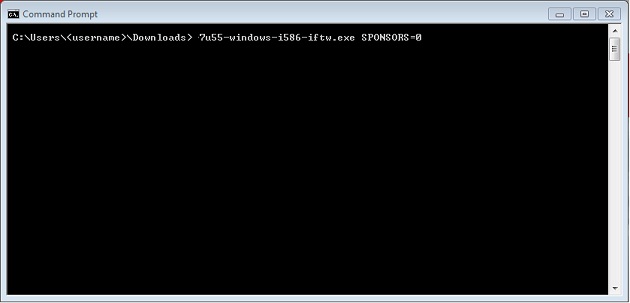
Hinweis: In dem oben aufgeführten Beispiel wird Java-Version 7u55 in das Verzeichnis "Downloads" heruntergeladen. Wenn Sie Java in einem anderen Verzeichnis heruntergeladen haben, müssen Sie das korrekte Verzeichnis angeben. -
- Befolgen Sie die Anweisungen, um die Installation abzuschließen.